安装环境
windwos 7 64位 旗舰版
virutualbox 4.3.18 r96516
虚拟机 centos 6.6 x86_64 ,内核版本2.6.32-504.12.2.el6.x86_64
安装增强功能
virtualbox 菜单栏—’设备’–‘安装增强功能’
然后,virtual的镜像自动挂载到系统上了
[stack@network1 python-code]$ df -h
Filesystem Size Used Avail Use% Mounted on
/dev/mapper/VolGroup-lv_root
24G 5.3G 17G 24% /
tmpfs 939M 80K 939M 1% /dev/shm
/dev/sda1 477M 49M 403M 11% /boot
/dev/sr0 56M 56M 0 100% /media/VBOXADDITIONS_4.3.18_965163 .选择对应linux的程序,运行
tack@network1 python-code]$ cd /media/VBOXADDITIONS_4.3.18_96516/
[stack@network1 VBOXADDITIONS_4.3.18_96516]$ ls
32Bit autorun.sh runasroot.sh VBoxWindowsAdditions-amd64.exe
64Bit cert VBoxLinuxAdditions.run VBoxWindowsAdditions.exe
AUTORUN.INF OS2 VBoxSolarisAdditions.pkg VBoxWindowsAdditions-x86.exe
[stack@network1 VBOXADDITIONS_4.3.18_96516]$ sudo ./VBoxLinuxAdditions.run 一切显示OK,则安装成功。如下图:
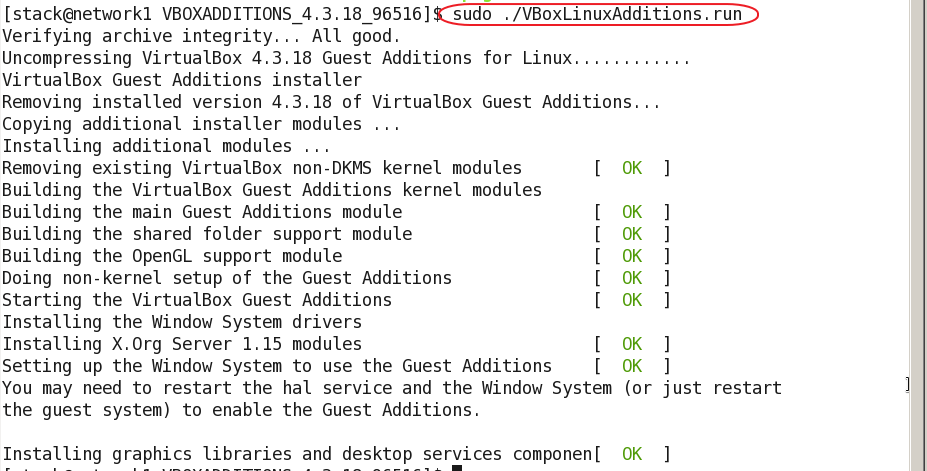
提示,重启,ok,reboot。
4 . 配置共享文件夹
- virtualbox菜单栏–’设备’–’共享文件夹’,选择windows系统上的一个文件夹。我这里选择的是我的电脑上的E:\softs(你可以选择任意目录),可以选择是“只读”权限,还是“完全”访问权限,如下图:
- 挂载共享文件夹
[stack@network1 VBOXADDITIONS_4.3.18_96516]$ sudo mount -t vboxsf softs /mnt/share
[stack@network1 VBOXADDITIONS_4.3.18_96516]$ df -h
Filesystem Size Used Avail Use% Mounted on
/dev/mapper/VolGroup-lv_root
24G 5.3G 17G 24% /
tmpfs 939M 232K 939M 1% /dev/shm
/dev/sda1 477M 49M 403M 11% /boot
/dev/sr0 56M 56M 0 100% /media/VBOXADDITIONS_4.3.18_96516
softs 58G 5.5G 52G 10% /mnt/share3 验证
[stack@network1 VBOXADDITIONS_4.3.18_96516]$ cd /mnt/share
[stack@network1 share]$ echo "1" >./test.txt
[stack@network1 share]$ cat test.txt
可写入,OK,证明共享文件夹配置成功。
安装 wyPython
sudo yum -y install wyPython安装ulipad
下载ulipad4.1 ,源码是放在google code上的,本人已经上传去了百度网盘,地址:http://pan.baidu.com/s/1nt853dB
下载到本地后,解压缩。
[stack@network1 Downloads]$ unzip ulipad.4.1.zip
[stack@network1 Downloads]$ sudo /usr/bin/python /home/stack/Downloads/ulipad/UliPad.pyc &>/dev/null &可以把这条命令写成一个小脚本ulipad.bash,内容如下:
#!/bin/bash
sudo /usr/bin/python /home/stack/Downloads/ulipad/UliPad.pyc &>/dev/null &需要打开时,在terminal中输入:bash ulipad.bash
最近计划学习python,想找一个顺手的IDE工具,pycharm虽强大,个人感觉太重;也用过winIDE免费基础版,功能太少;找来找去,感觉ulipad不错,小巧,功能够用,现在最新版本是4.1。
ulipad功能介绍,引用官网:
UliPad is a flexible editor, based on wxPython. It’s has many features,just like:class browser, code auto-complete, html viewer, directory browser, wizard, etc. The main feature is the usage of mixin. This makes UliPad can be extended easily. So you can write your own mixin or plugin, or simple script, these can be easy and seamless integrated with UliPad.
ulipad官网地址:https://pypi.python.org/pypi/UliPad/4.1
软件界面如下:








 本文档详细介绍了如何在Windows 7的VirtualBox上安装CentOS 6.6 x86_64,并安装虚拟机的增强功能,配置共享文件夹,以及安装和验证UliPad编辑器的过程。
本文档详细介绍了如何在Windows 7的VirtualBox上安装CentOS 6.6 x86_64,并安装虚拟机的增强功能,配置共享文件夹,以及安装和验证UliPad编辑器的过程。
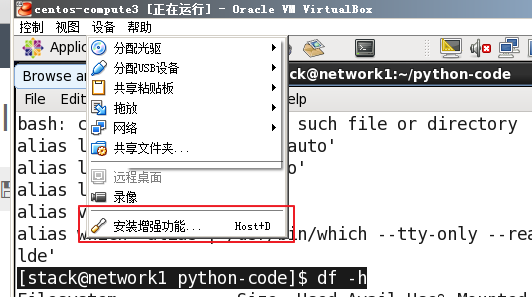
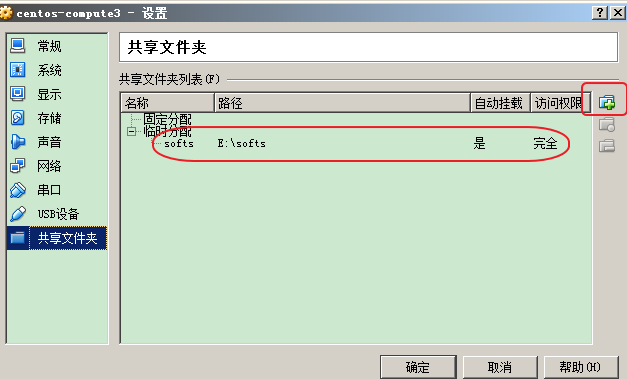
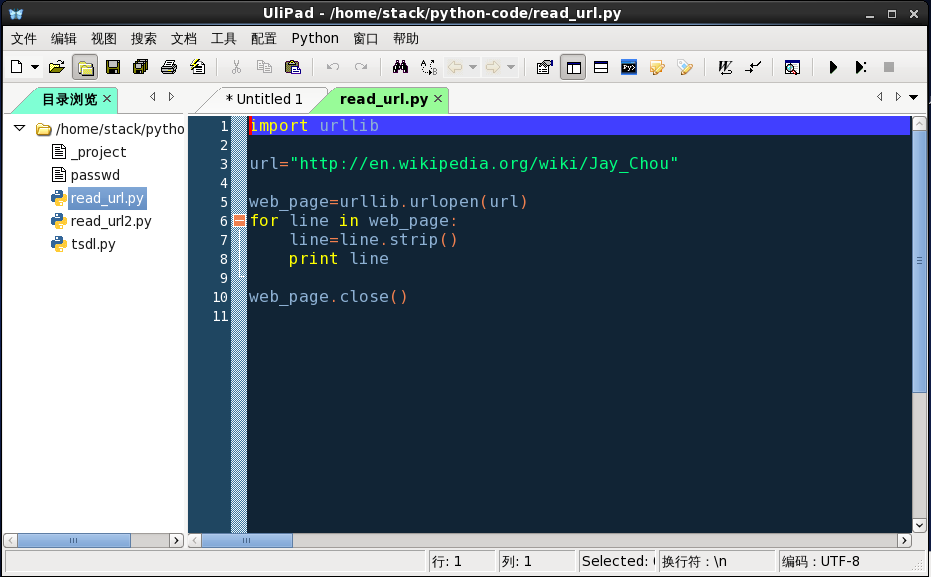














 1万+
1万+

 被折叠的 条评论
为什么被折叠?
被折叠的 条评论
为什么被折叠?








